ฟังดูคุ้นเคยไหม: มันเป็นวันสิ้นสุดของวันทำงานอันยาวนาน และในที่สุดก็ถึงเวลาดูทีวี คุณปักหลักอยู่ตรงหน้าคุณ จอโอแอลอีดี 65 นิ้วเพิ่มความแรงของ Netflix เลือกตอนล่าสุดของรายการที่คุณดูไม่จบสิ้น แล้วความหวังและความฝันเกี่ยวกับความบันเทิงแบบเป็นตอนๆ ของคุณก็พังทลายลงรอบตัวคุณ ไอคอนการบัฟเฟอร์สตรีมมิ่งที่น่าอับอายปรากฏขึ้นตรงกลางหน้าจอ โดยมีการนับถอยหลังเปอร์เซ็นไทล์อย่างช้าๆ ช้าๆ ทีละน้อยจนเสร็จสิ้น จากนั้นเมื่อถึง 90% มันก็ค้าง
สารบัญ
- เลือกใช้แผนแบนด์วิธที่เหมาะสม
- ดูขีด จำกัด ข้อมูลของคุณ
- ใช้ประโยชน์จากเราเตอร์ที่เหมาะสม
- วางสาย!
- จัดการแอปพลิเคชันที่เปิดอยู่ของคุณ
- ล้างคุกกี้ แคช และประวัติทั่วไปของคุณ
- อัปเดตซอฟต์แวร์ของคุณให้ทันสมัยอยู่เสมอ
- ปรับบิตเรตวิดีโอของอุปกรณ์ที่เกี่ยวข้อง
- ต้นทุนเทียบกับผลประโยชน์
ปัญหาบัฟเฟอร์อาจเป็นฝันร้ายที่ต้องจัดการ โชคดีที่เมื่อแก้ไขปัญหาเครือข่ายคอขวด รวมถึงฮาร์ดแวร์และซอฟต์แวร์ที่เกี่ยวข้อง มีวิธีแก้ไขจำนวนหนึ่งที่ค่อนข้างพื้นฐาน เพื่อความสะดวกของคุณ เราได้รวบรวมคู่มือนี้เพื่อเน้นย้ำถึงปัญหาการบัฟเฟอร์การสตรีมที่พบบ่อยที่สุด และสิ่งที่คุณสามารถลองใช้เพื่อแก้ไขปัญหาแต่ละข้อ
วิดีโอแนะนำ
ดูเพิ่มเติม
- วิธีเพิ่มความเร็วอินเทอร์เน็ตของคุณ
- เราเตอร์ไร้สายที่ดีที่สุด
- ปัญหาทั่วไปของ Netflix และวิธีแก้ไข
เลือกใช้แผนแบนด์วิธที่เหมาะสม

คุณสามารถใช้โชคเล็กน้อยในการซื้อ อุปกรณ์เครือข่ายที่ร้อนแรงที่สุดในตลาดแต่จะไม่สร้างความแตกต่างหากการเชื่อมต่ออินเทอร์เน็ตที่ฟีดบ้านของคุณไม่เพียงพอ น่าเสียดายที่คุณทำได้เพียงเล็กน้อยเท่านั้นเพื่อทำให้การเชื่อมต่อของผู้ให้บริการอินเทอร์เน็ตบรอดแบนด์ (ISP) ของคุณรวดเร็วเชื่อถือได้ แต่สิ่งที่คุณทำคือ สามารถ ทำคือตรวจสอบให้แน่ใจว่าคุณได้สมัครแผนบริการที่รับประกันความเร็วและปริมาณข้อมูลที่เหมาะสมกับความต้องการของคุณ
ตัวอย่างเช่น, เน็ตฟลิกซ์ขอแนะนำ แบนด์วิธขั้นต่ำ 5Mbps สำหรับสตรีม HD และ 15Mbps สำหรับ 4K Ultra HD คุณสามารถสตรีมด้วยความเร็วที่ช้าลงได้อย่างแน่นอน แต่หากคุณมีการรับส่งข้อมูลบนเครือข่ายของคุณเป็นจำนวนมาก คุณอาจต้องเชื่อมต่อที่เร็วกว่าด้วยซ้ำ แต่ไม่ใช่ทุกบริการสตรีมมิ่งที่มีข้อกำหนดเหมือนกัน นี่คือแผนภูมิที่มีประโยชน์ของคำแนะนำแบนด์วิดท์ทั่วไปสำหรับสตรีมเมอร์รายใหญ่
| SD (480p) | เอชดี (720p) | HD (1080p) | 4K (2160p) | |
| เน็ตฟลิกซ์ | 1Mbps | 3Mbps | 5Mbps | 15Mbps |
| ฮูลู | 1.5Mbps | 3Mbps | 6Mbps | 16Mbps |
| เอชบีโอ แม็กซ์ | ไม่มี | ไม่มี | 5Mbps | 50Mbps |
| ไพรม์วิดีโอ | 1Mbps | 5Mbps | 5Mbps | 25Mbps |
| แอปเปิลทีวี+ | ไม่มี | ไม่มี | 5Mbps | 25Mbps |
| ดิสนีย์+ | ไม่มี | ไม่มี | 5Mbps | 25Mbps |
เรามาพูดถึงความเข้าใจผิดที่พบบ่อยกัน: Mbps ซึ่งเป็นหน่วยเมตริกที่ใช้ในการวัดแบนด์วิดท์ ย่อมาจาก เมกะบิตต่อวินาที ไม่ใช่ เมกะไบต์ต่อวินาที (MBps) เมื่อพูดถึงอัตราข้อมูล หนึ่งไบต์ = แปดบิต ด้วยเหตุนี้ คุณจึงสามารถเริ่มคำนวณหลายๆ อย่างเพื่อลองพิจารณาว่าคุณต้องการแบนด์วิธประเภทใด
การประมาณการของ Netflix ที่ 5Mbps สำหรับการสตรีม HD และ 15Mbps สำหรับ 4K UHD เป็นจุดเริ่มต้นที่ดี แต่ยังมีอะไรมากกว่านั้น หากคุณสตรีมมิ่งแบบ HD เท่านั้น คุณอาจคิดว่าแผนบริการ 15Mbps น่าจะเพียงพอ แต่นั่นไม่ได้คำนึงถึงอุปกรณ์หลายเครื่อง (และผู้คน) ในบ้านของคุณที่ใช้แบนด์วิธของคุณ
สมาร์ทโฟน คอมพิวเตอร์ สมาร์ททีวี กล่องเคเบิล แท่งสตรีมมิ่ง และคอนโซลเกมทุกเครื่องที่เชื่อมต่อกับเครือข่ายของคุณอาจส่งและรับข้อมูลได้ตลอดเวลา เมื่อรวมเข้าด้วยกัน บ้านที่มีอุปกรณ์หลายเครื่องก็อาจกินพื้นที่แบนด์วิธของคุณได้มาก — บริการสตรีมมิ่งของคุณเป็นเพียงส่วนหนึ่งของข้อกำหนดแบนด์วิดท์ในครัวเรือนของคุณ ตามที่กล่าวไว้ ผู้ให้บริการอินเทอร์เน็ตส่วนใหญ่ในปัจจุบัน เว้นแต่คุณจะอยู่ในพื้นที่ห่างไกลที่ไม่มีบรอดแบนด์ให้บริการ ให้บริการเฉพาะบริการอินเทอร์เน็ตที่เริ่มต้นที่ความเร็วประมาณ 300Mbps เท่านั้น
ปัจจัยอื่นๆ อาจส่งผลต่อความเร็วอินเทอร์เน็ตของคุณ
โปรดจำสิ่งนี้ไว้ด้วย: เพียงเพราะคุณจ่ายเงินสำหรับ 300Mbps ไม่ได้หมายความว่านั่นคือสิ่งที่คุณจะได้รับตลอดเวลา
ก่อนอื่น เราเตอร์ Wi-Fi ของคุณอาจไม่สตรีมเร็วเท่าที่แผนของคุณ โดยปกติแล้วตัวเลขเหล่านั้นจะถูกจัดอันดับสำหรับการเชื่อมต่ออีเธอร์เน็ต ประการที่สอง เพื่อนบ้านของคุณอาจต้องการสตรีมเนื้อหาในช่วงเวลาเดียวกับที่คุณทำ และหากคุณแชร์อินเทอร์เน็ตในละแวกใกล้เคียงเดียวกัน ก็อาจทำให้เกิดปัญหาเป็นครั้งคราว
ตัวอย่างเช่น คุณอาจเข้าใกล้ความเร็วที่สัญญาไว้อย่างมากในเวลา 01.00 น. เมื่อการจราจรโดยรวมลดลง แต่อาจจะไม่ใช่เวลา 20.00 น. ซึ่งเป็นช่วงที่การใช้งานในที่พักอาศัยถึงจุดสูงสุด
การเปลี่ยนไปใช้แผนบริการอินเทอร์เน็ตใหม่เพื่อปรับปรุงความเร็วและหลีกเลี่ยงปัญหาแบนด์วิธเป็นไปได้… ภายในขีดจำกัด สหรัฐอเมริกามีค่าเฉลี่ยการดาวน์โหลดบนมือถือประมาณ 74Mbps และการดาวน์โหลดบรอดแบนด์คงที่ที่ 132Mbps ในปี 2022 อ้างอิงจาก Speedtest.net. นั่นเป็นสิ่งที่ดี ไม่ดีนักและแทบจะไม่เพียงพอที่จะทำให้สหรัฐอเมริกาอยู่ใน 10 ประเทศชั้นนำด้านความเร็วอินเทอร์เน็ตในปัจจุบัน หากความเร็วปัจจุบันของคุณอยู่ที่ประมาณค่าเฉลี่ยเหล่านี้ คุณอาจไม่พบตัวเลือกการอัปเกรดที่ดีกว่านี้ ทั้งนี้ขึ้นอยู่กับตำแหน่งของคุณ
อย่างไรก็ตาม เป็นความคิดที่ดีที่จะดูแพ็คเกจอินเทอร์เน็ตของคุณและการอัพเกรดที่เป็นไปได้เพื่อดูว่าบริการระดับ GB เช่น Google Fiber หรือ Verizon Fios มีให้บริการในพื้นที่ของคุณหรือไม่ พื้นที่ชนบทอื่นๆ อาจมีตัวเลือกไม่มากนัก แต่สิ่งต่างๆ จะได้รับการปรับปรุงเมื่อเราเปิดตัวต่อไป 5จี และ ตัวเลือก Wi-Fi 6.
ดูขีด จำกัด ข้อมูลของคุณ

เมื่อเราพูดถึงการอนุญาตข้อมูล เรากำลังหมายถึงขีดจำกัดข้อมูลหรือขีดจำกัดการดาวน์โหลดที่ ISP บางรายกำหนดกับลูกค้าของตน ISP แต่ละรายมีแผนและนโยบายของตัวเอง แต่เพื่อประโยชน์ในการอธิบาย สมมติว่าแผนอินเทอร์เน็ตของคุณ ช่วยให้คุณใช้ข้อมูลได้สูงสุด 1TB (เทราไบต์) ต่อเดือนโดยไม่มีข้อจำกัดด้านเวลาของวันที่คุณใช้ มัน. นั่นเป็นข้อมูลที่ยืดหยุ่นได้มากมาย และสำหรับคนส่วนใหญ่ มันก็เพียงพอแล้วสำหรับการสตรีมเนื้อหา ท่อง Facebook และอื่นๆ เป็นเวลาหนึ่งเดือน
แต่ถ้าใครชอบดูก มาก ของการสตรีมเนื้อหา Ultra HD และเข้าร่วมกิจกรรมอื่น ๆ คุณอาจพบว่าคุณต้องการมากกว่านี้ เมื่อคุณใช้จ่ายถึงขีดจำกัดรายเดือนแล้ว อินเทอร์เน็ตของคุณจะไม่เพียงแค่ปิด — แน่นอนว่าคุณจ่ายบิลไปแล้ว — แต่ ISP อาจ “จำกัด” การเชื่อมต่อของคุณ ทำให้ทุกอย่างช้าลงอย่างมากจนกว่ารอบเดือนของคุณจะรีเซ็ตหรือคุณเพิ่ม เติม.
วิธีที่ดีในการอ่านความต้องการข้อมูลของคุณคือไปที่หน้าบัญชีของคุณบนเว็บไซต์ของ ISP ส่วนใหญ่มีมาตรวัดข้อมูลพร้อมข้อมูลประวัติที่แสดงปริมาณข้อมูลที่คุณกินเข้าไปในช่วง 2-3 เดือนที่ผ่านมา หากคุณมักจะก้าวข้ามขีดจำกัด ก็ถึงเวลาที่จะต้องพิจารณาแผนอื่น
เพื่อให้เข้าใจถึงสิ่งต่างๆ ให้พิจารณาสิ่งที่ Netflix พูดเกี่ยวกับปริมาณข้อมูลของภาพยนตร์และรายการทีวีที่สามารถรับได้ ทางบริษัทอ้างว่า การเขียนโปรแกรม HD หนึ่งชั่วโมงนั้นกินข้อมูลประมาณ 3GB - เนื้อหา 4K Ultra HD กระแทกสูงถึงประมาณ 7GB ต่อชั่วโมง ใช้ตัวเลขเหล่านี้เป็นค่าประมาณคร่าวๆ สำหรับแพลตฟอร์มวิดีโออื่นๆ ที่คุณใช้
ISP บางรายได้เริ่มยกระดับขีดจำกัดแล้ว แทนที่จะเสนอส่วนลดให้กับลูกค้าที่เลือกรับ แผนเหล่านี้มักจะเสนอให้กับผู้ที่จ่ายค่าการเชื่อมต่อที่ช้ากว่า (15Mbps หรือต่ำกว่า) และไม่ได้ใช้ข้อมูลมากนัก อย่างไรก็ตาม แผนแบบเดียวกันนี้ไม่เหมาะสำหรับใครก็ตามที่ต้องอาศัยการสตรีมเนื้อหา HD หรือ UHD จำนวนมาก
ใช้ประโยชน์จากเราเตอร์ที่เหมาะสม

เมื่อคุณได้รับบริการอินเทอร์เน็ตที่เข้ามาในบ้านของคุณถูกล็อคไว้ คุณต้องแน่ใจว่ามันจะไม่น่ารังเกียจทันทีที่มันทะลุกำแพง ในการดำเนินการนี้ คุณต้องมีอุปกรณ์เครือข่ายคุณภาพสูง ข่าวดีก็คือคุณไม่จำเป็นต้องเสียเงินจำนวนมากเพื่อซื้อมัน
โมเด็มที่ ISP จัดหาให้โดยทั่วไปนั้นไม่ได้แย่ แต่คุณสามารถเลือกเปลี่ยนโมเด็มของคุณด้วยเวอร์ชันที่ดีกว่าได้ตราบใดที่คุณได้รับโมเด็มที่ ISP ของคุณอนุมัติ ISP ส่วนใหญ่มีคำแนะนำในการดำเนินการนี้ — นี่คือ Comcast's เป็นต้น. แต่พยายามหลีกเลี่ยงหรือเปลี่ยนใหม่ โมเด็ม/เราเตอร์รวมกัน อุปกรณ์ซึ่งไม่ค่อยดีนักสำหรับการสตรีม
นั่นนำเราไปสู่การเลือกเราเตอร์ที่ดีที่สุดสำหรับเครือข่าย Wi-Fi ของคุณ เพื่อให้การสตรีมไม่ใช่ปัญหา โดยเฉพาะอย่างยิ่งในบ้านที่อาจสตรีมวิดีโอหรือเกมหลายคน มีเรื่องมหัศจรรย์มากมาย เราเตอร์ ในตลาด และเรามีคำแนะนำเพื่อช่วยคุณค้นหาสิ่งที่ดีที่สุด แต่โดยทั่วไปแล้ว สิ่งสำคัญบางประการที่ควรคำนึงถึง ได้แก่:
- เราเตอร์ดูอัลแบนด์ที่สามารถสลับอุปกรณ์ระหว่างแบนด์ได้โดยอัตโนมัติเพื่อชดเชยโหลดเล็กน้อยเมื่อสิ่งต่างๆ เริ่มหนาแน่น
- Wi-Fi 6 หรือมาตรฐาน 802.11ax นี่คือมาตรฐาน Wi-Fi ล่าสุด ซึ่งมีการปรับปรุงความปลอดภัยและคุณภาพการเชื่อมต่ออินเทอร์เน็ตมากมาย เหนือสิ่งอื่นใด คุณต้องมีอุปกรณ์ที่รองรับ Wi-Fi 6 เพื่อใช้ประโยชน์สูงสุดจากอุปกรณ์ดังกล่าว แต่ก็ยังคุ้มค่าที่จะต้องเตรียมพร้อม โดยเฉพาะอย่างยิ่งหากคุณกำลังประสบปัญหาในการสตรีม
- มู-มิโม นี่เป็นเทคโนโลยีเราเตอร์รุ่นใหม่ที่ช่วยให้เราเตอร์สามารถสร้างการเชื่อมต่อพิเศษหลายอย่างได้ อุปกรณ์เฉพาะและรักษาการไหลของแพ็กเก็ตข้อมูลไปยังอุปกรณ์เหล่านั้น ทำให้การเชื่อมต่อและการป้องกันราบรื่น ปัญหา. อุปกรณ์ยังต้องรองรับ MU-MIMO อีกด้วย แต่ข่าวดีก็คืออุปกรณ์สตรีมมิ่งรุ่นล่าสุดหลายตัว เช่น แท่งสตรีมมิ่งสำหรับทีวีของคุณ ก็พร้อมใช้งาน MU-MIMO เช่นกัน
- โอเอฟดีเอ็มเอ. นี่เป็นวิธีการบีบอัดข้อมูลล่าสุด ซึ่งสามารถช่วยเร่งความเร็วในการส่งข้อมูลของเราเตอร์ได้
วางสาย!

ในขณะที่ อุปกรณ์สตรีมมิ่งที่ดีที่สุด ทั้งหมดรองรับ Wi-Fi โดยส่วนใหญ่มีพอร์ตอีเธอร์เน็ตสำหรับการเชื่อมต่อแบบใช้สายซึ่งมีความน่าเชื่อถือมากกว่าและไม่ถูกจำกัดด้วยข้อจำกัดแบนด์วิดท์ของ Wi-Fi ตามหลักการแล้ว คุณสามารถเสียบอุปกรณ์ของคุณเข้ากับเราเตอร์หรือสวิตช์อีเทอร์เน็ตได้โดยตรง แต่หากอุปกรณ์ของคุณไม่ได้อยู่ติดกับเราเตอร์และคุณไม่มี สายอีเธอร์เน็ต พันกันทั้งบ้านก็อาจจะต้องทำงานนิดหน่อย
อะแดปเตอร์เพาเวอร์ไลน์ซึ่งมาเป็นคู่ๆ เป็นเครื่องมือเครือข่ายที่ยอดเยี่ยมที่สามารถกำหนดเส้นทางการเชื่อมต่ออินเทอร์เน็ตผ่านสายไฟภายในบ้าน เพื่อเป็นช่องทางในการเชื่อมต่ออุปกรณ์และเราเตอร์ในห้องที่แยกจากกัน ตัวอย่างเช่น: เสียบอะแดปเตอร์หนึ่งตัวเข้ากับเต้ารับไฟฟ้าใกล้กับเราเตอร์ชั้นบน และเชื่อมต่อด้วยสายอีเทอร์เน็ต จากนั้นเสียบอะแดปเตอร์อีกตัวเข้ากับเต้ารับใกล้กับอุปกรณ์สตรีมมิงในอีกห้องหนึ่งแล้วเชื่อมต่อผ่านอีเทอร์เน็ต ขณะนี้คุณมีการเชื่อมต่อแบบใช้สายแล้ว แม้ว่าทั้งสองจะไม่ได้อยู่ใกล้กันก็ตาม
เช่นเดียวกันก็เป็นไปได้ด้วย เครื่องขยายสัญญาณ Wi-Fiซึ่งจะดึงสัญญาณไร้สายและเชื่อมต่อกับอุปกรณ์ใกล้เคียงผ่านอีเทอร์เน็ตเพื่อเพิ่มพลัง หากคุณต้องการอัปเกรดการตั้งค่าเราเตอร์ทั้งหมด และคุณกำลังประสบปัญหาการเชื่อมต่อที่ไม่แน่นอน คุณควรพิจารณาเช่นกัน เข้าไปในเราเตอร์แบบตาข่ายซึ่งเป็นกลุ่มอุปกรณ์เราเตอร์ที่มีเราเตอร์ดาวเทียมที่สามารถกระจายสัญญาณได้อย่างน่าเชื่อถือมากขึ้น
สุดท้ายนี้ หากคุณใช้สตรีมมิ่งสติ๊กบนทีวี อะแดปเตอร์อีเทอร์เน็ตสามารถเสียบเข้ากับสติ๊กได้โดยตรง ซึ่งช่วยลดความจำเป็นในการเชื่อมต่ออีเทอร์เน็ตจากทีวีหรืออุปกรณ์อื่นๆ ของคุณ มีอะแดปเตอร์อีเทอร์เน็ตเฉพาะที่ทำมาเพื่อ อเมซอนไฟร์ทีวี และGoogle Chromecastและเป็นตัวเลือกที่เหมาะสม
จัดการแอปพลิเคชันที่เปิดอยู่ของคุณ
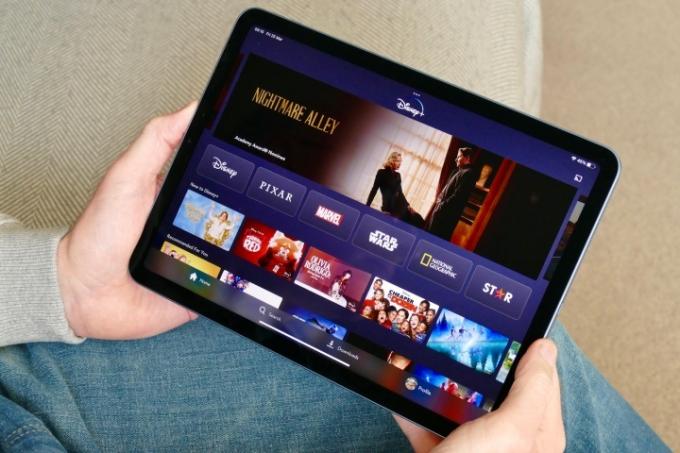
คำแนะนำต่อไปนี้มีความเกี่ยวข้องอย่างยิ่งหากคุณเพลิดเพลินกับการสตรีมภาพยนตร์และรายการทีวีบนอุปกรณ์มือถือ เช่น โทรศัพท์หรือแท็บเล็ต หรือ เนื้อหา "แคสต์" จากอุปกรณ์ใดอุปกรณ์หนึ่งเหล่านี้ไปยังทีวีที่เชื่อมต่ออยู่
ผู้ใช้สมาร์ทโฟนส่วนใหญ่มีแอปจำนวนมากที่เปิดบนอุปกรณ์ของตนพร้อมกัน — พวกเราส่วนใหญ่ไม่เข้าและปิดแอปที่ไม่ได้ใช้งานบนอุปกรณ์ของเราเป็นประจำ ในทำนองเดียวกัน เราทุกคนทราบถึงความหายนะของการเปิดแท็บเบราว์เซอร์หลายแท็บบนพีซีหรือ Mac ของเรา การเปิดแอปและแท็บจำนวนมากไม่เพียงแต่จะส่งผลต่อประสิทธิภาพโดยรวมของฮาร์ดแวร์ของคุณเท่านั้น แต่หากแอปและแท็บเหล่านั้นเปิดอยู่ด้วย กำลังดาวน์โหลดและซิงค์ข้อมูลในพื้นหลัง จะใช้แบนด์วิธอันมีค่าเมื่อคุณต้องการดำเนินการ ที่ สิ่งแปลกหน้า ตอนจบที่ไม่มีล้อบัฟเฟอร์ทำลายความสนุกของคุณ การปิดแอปสมาร์ทโฟนและแท็บเบราว์เซอร์ที่ไม่ได้ใช้หรือไม่ได้ใช้งานเป็นขั้นตอนที่ดีในการดำเนินการเพื่อให้แน่ใจว่าคุณจะได้รับสตรีมที่ดีที่สุด
ล้างคุกกี้ แคช และประวัติทั่วไปของคุณ
ตัวเลือกการจัดเก็บคุกกี้และแคชนั้นสะดวกเมื่อต้องจัดเก็บข้อมูลการเข้าสู่ระบบและปรับปรุงฟังก์ชันบางอย่างของแอป และเว็บไซต์ต่างๆ แต่ส่วนขยายที่บันทึกไว้มากเกินไปเหล่านี้สามารถสร้างความตึงเครียดให้กับเครือข่ายและการเชื่อมต่ออินเทอร์เน็ตของคุณได้ เกียร์.
โชคดีที่การล้างคุกกี้ แคช และประวัติเว็บทั่วไปเป็นกระบวนการที่ไม่ซับซ้อนสำหรับฮาร์ดแวร์ส่วนใหญ่ และไม่ว่าคุณจะเป็น การล้างแคชออกจากสมาร์ททีวี หรือจากของคุณ โทรศัพท์หรือคอมพิวเตอร์มีหลายวิธีในการเข้าถึงและกำจัดพื้นที่จัดเก็บข้อมูลในอุปกรณ์ที่ปิดกั้น Wi-Fi ของคุณไว้เป็นความลับ
อัปเดตซอฟต์แวร์ของคุณให้ทันสมัยอยู่เสมอ
หากคุณสังเกตเห็นประสิทธิภาพที่ซบเซาจากแพลตฟอร์มสตรีมมิ่งที่คุณใช้งานเป็นประจำ อาจเป็นความคิดที่ดีที่จะตรวจสอบว่า มีการอัปเดตซอฟต์แวร์สำหรับแอปใดก็ตามที่สร้างปัญหา โดยเฉพาะอย่างยิ่งหากแอปเหล่านั้นไม่เคยสร้างปัญหาให้คุณเลย ก่อน.
แอพและอุปกรณ์มากมาย จากสมาร์ททีวี ถึง เราเตอร์มีการอัปเดตซอฟต์แวร์อัตโนมัติที่สามารถเปิดหรือปิดได้ เป็นความคิดที่ดีที่จะเลือกใช้การอัปเดตอัตโนมัติ เนื่องจากโดยปกติซอฟต์แวร์จะถูกดาวน์โหลดและติดตั้งในช่วงเวลาที่คุณไม่ได้ใช้แอปหรืออุปกรณ์ นอกจากนี้ การใช้งานแอปเวอร์ชันล่าสุดทำให้มั่นใจได้ว่าคุณจะได้รับความปลอดภัยสูงสุดและประสิทธิภาพที่ดีที่สุดสำหรับผลิตภัณฑ์หรือบริการใดก็ตามที่คุณกำลังเชื่อมต่อกับเว็บ
ปรับบิตเรตวิดีโอของอุปกรณ์ที่เกี่ยวข้อง

หากการเล่นวิดีโอของคุณอยู่ในมุมที่นิ่งและติดอ่าง และคุณได้อ่านคำแนะนำทั้งหมดที่เราเสนอไปแล้ว สิ่งหนึ่งที่คุณสามารถลองได้คือการปรับบิตเรตของฮาร์ดแวร์สตรีมมิ่งของคุณด้วยตนเอง (หากอุปกรณ์อนุญาตให้คุณจัดการสิ่งเหล่านี้ การตั้งค่า).
โดยสรุป บิตเรตของวิดีโอเป็นหน่วยวัดที่ใช้ในการคำนวณขนาดของไฟล์วิดีโอขาเข้าหรือขาออก โดยทั่วไปแล้ว ไฟล์ที่มีบิตเรตที่ใหญ่กว่าจะมีความละเอียดที่ดีกว่า ภาพที่คมชัดกว่า สีที่ดีกว่า (โดยเฉพาะเมื่อพูดถึง HDR) และอัตราเฟรมที่เร็วขึ้น
แต่ยิ่งฮาร์ดแวร์ของคุณดาวน์โหลดและอัพโหลดบิตมากเท่าไร ปัญหาการบัฟเฟอร์ก็มากขึ้นเท่านั้นที่คุณอาจพบ — โดยเฉพาะอย่างยิ่งหากคุณ ใช้งานเครือข่ายแบนด์วิธที่ค่อนข้างต่ำ และกำลังพยายามทำสิ่งต่างๆ เช่น สตรีมภาพยนตร์ 4K หรือดูซีรีส์สตรีมมิ่งแบบเต็ม ในรูปแบบ HDR
แม้ว่าอุปกรณ์จำนวนมากจะเลือกใช้บิตเรตที่ดีที่สุดโดยอัตโนมัติ แต่ก็มีอุปกรณ์ต่อพ่วงบางอย่างที่ให้คุณ "จำกัด" ประเภทคุณภาพวิดีโอที่คุณจะได้รับด้วยตนเอง หนึ่งในตัวอย่างที่ดีที่สุดของความสามารถนี้คือ เมนูลับที่ซ่อนอยู่ ในการตั้งค่าของทีวี Roku และอุปกรณ์สตรีมมิ่งหลายเครื่องที่ให้คุณจำกัดประเภทของบิตเรตที่คุณจะใช้งานได้
หากคุณเลือกที่จะมีบิตเรตที่ต่ำกว่า คุณอาจสังเกตเห็นว่าภาพที่คุณเห็นอาจไม่คมชัดหรือมีสีสัน แต่ปัญหาการบัฟเฟอร์ของคุณไม่น่าจะเป็นปัญหาอีกต่อไป
ต้นทุนเทียบกับผลประโยชน์
หากคุณวางแผนที่จะอัปเกรดเครือข่ายในบ้านของคุณเพื่อการตั้งค่าการสตรีมที่ดีที่สุด คุณควรพร้อมที่จะเสียเงินไปกับเทคโนโลยีนี้ การอัพเกรดบริการจาก ISP ของคุณ เราเตอร์ที่เชื่อถือได้ (และโมเด็ม หากจำเป็น) และอะแดปเตอร์ไฟฟ้าหรือตัวขยายช่วง Wi-Fi อาจเป็นเงินที่ค่อนข้างแพง
เนื่องจากเราสตรีมรายการ ภาพยนตร์ ข่าวสาร ทุกๆ อย่างในทุกวันนี้ คุณจะได้รับผลลัพธ์ที่ดีขึ้นหากคุณทราบข้อมูลเพิ่มเติมเกี่ยวกับปริมาณการใช้ข้อมูลและความสามารถด้านเครือข่ายของคุณ การติดตามข้อมูลนี้จะช่วยให้คุณจัดการค่าอินเทอร์เน็ตและค่าสมัครสมาชิกรายเดือนได้
คำแนะนำของบรรณาธิการ
- เราทดสอบทีวีอย่างไร
- เราทดสอบเครื่องรับ AV อย่างไร
- โซโนสมีปัญหาเหรอ? เราเตอร์ Wi-Fi ใหม่อาจเป็นคำตอบ
- ฝันถึง OLED ใช่ไหม? วิธี (และที่ไหน) ที่จะจัดหาเงินทุนให้กับทีวีเครื่องถัดไปของคุณ
- ลำโพงที่ดีที่สุดสำหรับปี 2023: ตัวเลือก Hi-Fi ที่ยอดเยี่ยมสำหรับการฟังเพลงและอีกมากมาย




